BIOS розшифровується як Базова система вводу-виводу. Це набір коду, який знаходиться на мікросхемі на материнській платі вашої системи. Коли комп'ютер завантажується, він шукає в мікросхемі для BIOS інструкції щодо того, де знайти операційну систему, і серед іншого, BIOS також додатково полегшує зв'язок між операційною системою та обладнанням.
Оновлення BIOS можуть виправити або покращити функції та аспекти продуктивності вашої системи. Але встановлення неправильного оновлення або неправильної версії може призвести до того, що ваша система стане непридатною для використання. Тож вам доведеться бути дуже конкретним, дотримуючись цього посібника.
По-перше, вам доведеться знати версію поточного BIOS, встановленого у вашій системі. Щоб оновити BIOS на комп’ютері / ноутбуці HP, спочатку потрібно перевірити, яка версія BIOS наразі запущена у вашій системі.
Тримайте Windows Key + R . У вікні запуску введіть msinfo32 і натисніть Enter . Відкриється вікно Системна інформація . У вікні переконайтеся, що на лівій панелі вибрано Підсумок системи . На більшій правій панелі знайдіть версію / дату BIOS . Цінність для нього буде ваша версія BIOS. Запишіть це.
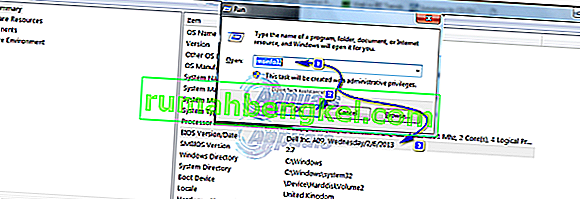
Співвідношення операційної системи буде вашою операційною системою . Значенням щодо типу Системи буде її розрядність . Якщо це x64 , у вас 64-розрядні вікна . Якщо це x86 , у вас 32-розрядні вікна. Значення порівняно з "Режим системи" буде вашою точною моделлю системи. Зауважте все це, воно вам знадобиться в подальших кроках.
Спосіб 1: Оновлення через Windows
Ви можете спробувати наступне, щоб оновити Bios через Windows.
- Перейдіть до розділу Завантаження програмного забезпечення та драйверів HP.
- Нижче “ Введіть номер моєї моделі HP ” введіть назву моделі вашої системи, яку ви зазначили раніше, і натисніть Enter.
- У результатах пошуку натисніть на модель, яка точно відповідає вашій. Відкриється сторінка підтримки для вашої моделі.

- Клацніть під “Операційні системи англійською мовою:” і виберіть операційну систему, яку ви записали раніше.
- У наведеному нижче списку результатів натисніть на знак (+) поруч із категорією BIOS, щоб розгорнути її, якщо ви бачите таку. Якщо ні, то оригінальна версія BIOS - це єдина версія BIOS, доступна для вашої моделі
- Натиснувши категорію BIOS, якщо доступна версія BIOS новіша, ніж у вас зараз, натисніть кнопку Завантажити. Якщо доступні версії BIOS старіші або однакові, ви вже маєте останню версію BIOS.
- Збережіть і закрийте всі інші програми . Також рекомендується тимчасово вимкнути антивірус для цієї діяльності. Тепер запустіть завантажену оновлену установку BIOS.
- Клацніть далі . Прийняти в EULA угоду . Клацніть далі , і програма спочатку витягне. Скопіюйте шлях до його вилучення , який буде приблизно таким як c: \ SWSetup \ SP73917 . Клацніть Далі .
- Коли видобуток завершена, натисніть клавішу Windows + E . У вікні провідника вставте скопійований раніше шлях у адресний рядок вище та натисніть Enter, щоб перейти до нього.
- Відкрийте папку hpqflash .
- Тепер запустіть схожий файл, який буде схожий на щось на зразок SP73917 _E . Цифри можуть бути змінені в імені вашого файлу, але символ "Е" нарешті однаковий.
- Виберіть опцію «Ініціювати оновлення BIOS у цій системі ». І натисніть ОК . Дотримуйтесь і підтверджуйте інструкції на екрані та терпляче чекайте завершення встановлення. Ні в якому разі не вимикайте ноутбук під час оновлення. Переконайтеся, що акумулятор присутній у ноутбуці, а адаптер змінного струму постійно підключений до нього . Не переривайте процес оновлення після його запуску. Перезавантажте, коли вас попросять, і ви отримаєте найновішу версію BIOS у місті.
Спосіб 2: Через завантажувальний USB
Щоб оновити BIOS через USB, він повинен мати 1 ГБ або менше. Більше, ніж це не спрацює.
- Продовжуйте натискати клавішу F10, щоб увійти в меню налаштувань BIOS . У деяких системах, в BIOS Налаштування меню доступно при натисканні F2 або F6 ключа . Можливо, вам доведеться спробувати їх усі або здійснити пошук за вашою системою на веб-сторінці HP. Після того, як на установці, ви можете побачити версію BIOS від BIOS Revision в головному меню.
- Перейдіть до розділу Завантаження програмного забезпечення та драйверів HP на будь-якому іншому комп'ютері, до якого ви маєте доступ, який має з’єднання з Інтернетом.
- Нижче «Введіть номер моєї моделі HP» введіть назву моделі вашої системи, яка повинна бути записана десь на корпусі вашого процесора або ноутбука, і натисніть Enter.

- У результатах пошуку натисніть на модель, яка точно відповідає вашій. Відкриється сторінка підтримки для вашої моделі.
- Клацніть під “ Операційні системи англійською мовою: ” і виберіть свою операційну систему.
- У наведеному нижче списку результатів натисніть на знак (+) поруч із категорією BIOS, щоб розгорнути її, якщо ви бачите таку. Якщо ні, то оригінальна версія BIOS - це єдина версія BIOS, доступна для вашої моделі
- Натиснувши категорію BIOS, якщо доступна версія BIOS новіша, ніж у вас зараз, натисніть кнопку Завантажити. Якщо доступні версії BIOS старіші або однакові, ви вже маєте останню версію BIOS.
- Збережіть і закрийте всі інші програми. Також рекомендується тимчасово вимкнути антивірус для цієї діяльності. Тепер запустіть завантажену оновлену установку BIOS.
- Клацніть далі . Прийміть угоду Eula. Клацніть далі, і програма спочатку витягне. Скопіюйте шлях до його вилучення , який буде приблизно таким як c: \ SWSetup \ SP73917 . Клацніть Далі .
- Коли видобуток завершена, натисніть клавішу Windows + E . У вікні провідника вставте раніше скопійований шлях до файлу у адресний рядок вище та натисніть Enter, щоб перейти до нього.
- Відкрийте папку hpqflash .
- Тепер запустіть файл, подібний до SP73917_E. Цифри можуть бути змінені в назві вашого файлу, символ "Е", нарешті, завжди однаковий.
- Переконайтеся, що зараз не підключений USB.
- Виберіть опцію “Створити завантажувальний USB-диск на ключі” та натисніть кнопку OK . Приєднайте USB і створіть резервну копію даних, коли на ньому написано Вставте USB, який потрібно відформатувати, і натисніть кнопку OK . Натисніть Так, щоб відформатувати USB . У вікні HP USB Disk Storage Format Tool виберіть FAT32 зі спадного меню Файлова система та натисніть кнопку Пуск . Після завершення відобразиться повідомлення з підтвердженням. Підтвердьте та закрийте всі вікна.
Примітка: Ви також можете вибрати USB як пристрій завантаження з Bios.
- Тепер підключіть USB до цільової системи та увімкніть її. Торкніться кнопки Esc, щоб відкрити меню запуску та вибрати параметри завантажувального пристрою, а зі списку виділити та вибрати свій USB- накопичувач .
- Дотримуйтесь і підтверджуйте інструкції на екрані та терпляче чекайте завершення встановлення. Ні в якому разі не вимикайте ноутбук під час оновлення. Переконайтеся, що акумулятор присутній у ноутбуці, а адаптер змінного струму постійно підключений до нього . Не переривайте процес оновлення після його запуску. Перезавантажте, коли вас попросять, і у вас встановлена і запущена остання версія BIOS у вашій системі.









